- Autor Jason Gerald [email protected].
- Public 2023-12-16 11:34.
- Modificat ultima dată 2025-01-23 12:43.
Descărcarea jocurilor pe internet poate dura mult timp din cauza dimensiunilor lor mari. Deci, este firesc ca Xbox să-și ia timp pentru a obține jocuri, dar asta nu înseamnă că trebuie să încetezi să te joci în timp ce consola se descarcă. Puteți seta Xbox să descarce jocuri după oprirea consolei.
Etapa
Metoda 1 din 3: Xbox One

Pasul 1. Mergeți la ecranul de pornire
Acesta este meniul principal al X-box-ului și îl veți vedea la prima pornire. Pentru a realiza acest lucru, apăsați X pe controler și selectați „Du-te acasă”.

Pasul 2. Apăsați butonul Meniu de pe controler
Acest buton este în mijlocul dreapta.
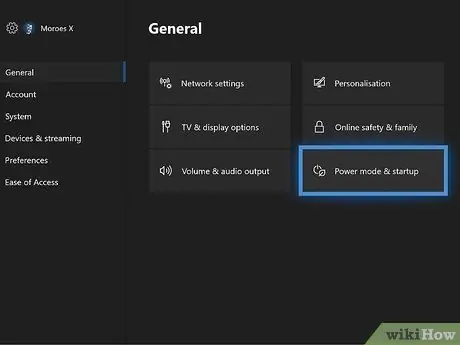
Pasul 3. Găsiți „Putere și pornire” în meniul Setări
Faceți clic pe „Setări” → „Pornire și pornire”. Aici puteți seta Xbox să utilizeze modul stand-by când este oprit. Acest mod va căuta și finaliza automat descărcările și actualizările.
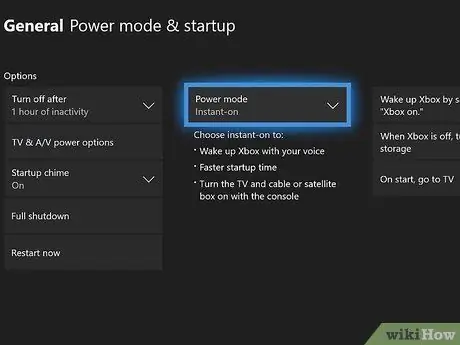
Pasul 4. Selectați „Mod de pornire instant”
Acest mod va menține Xbox One în modul de așteptare, astfel încât va finaliza descărcarea atunci când Xbox-ul este oprit.
Metoda 2 din 3: Xbox 360
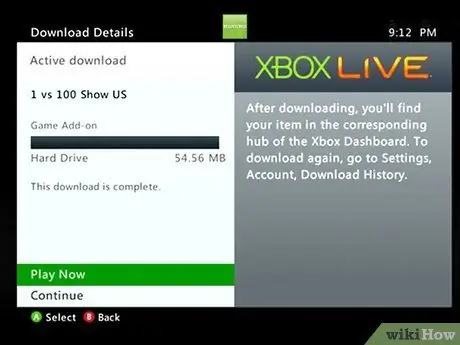
Pasul 1. Finalizați toate descărcările inițiate înainte de a opri Xbox în modul „Low-Power”
Xbox 360 poate finaliza doar descărcările care sunt pornite la pornirea sistemului. Această caracteristică este activată automat, deci dacă porniți descărcarea și apoi dezactivați Xbox, jocul se va descărca mai târziu.
Următorii pași vă ghidează cum să activați modul de consum redus
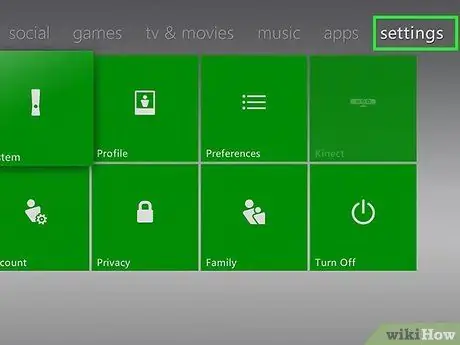
Pasul 2. Apăsați butonul X din mijloc și selectați / "Setări
" O puteți face pe orice ecran.
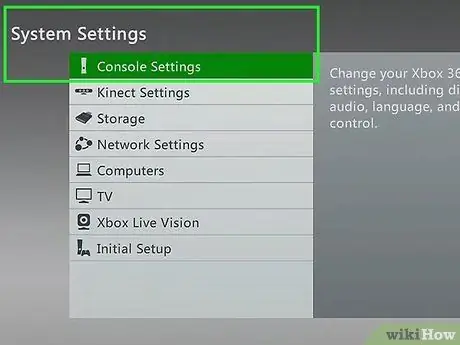
Pasul 3. Selectați „Setări sistem”, apoi „Setări consolă”
De aici, puteți modifica setările de alimentare.
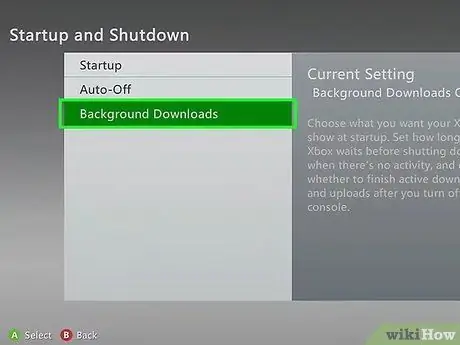
Pasul 4. Mergeți la „Descărcări de fundal” și asigurați-vă că modul este activat
O puteți găsi în secțiunea „Pornire și oprire” din setări. Acum, descărcarea dvs. va fi activă.
Metoda 3 din 3: Xbox
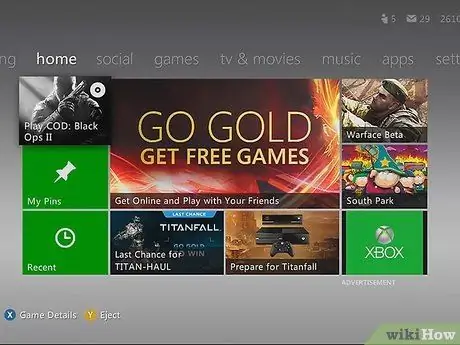
Pasul 1. Accesați Xbox Dashboard
Selectați „Acasă” din colțul din dreapta sus.
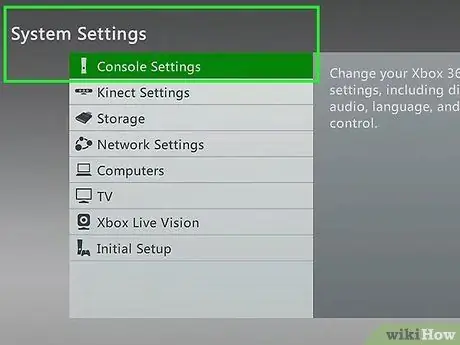
Pasul 2. Selectați Setări consolă din meniul derulant
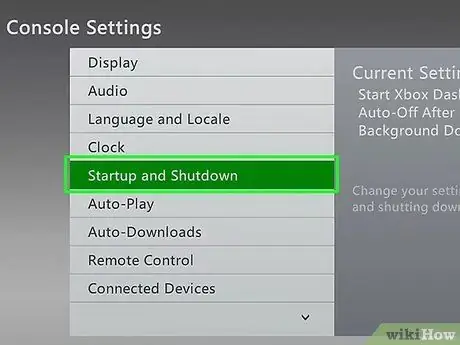
Pasul 3. Accesați Startup și Shutdown
Veți vedea o opțiune pentru când să opriți Xbox și să vă permiteți să activați descărcările.
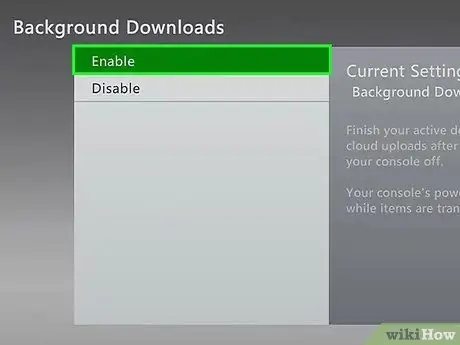
Pasul 4. Selectați descărcare în timp ce este oprit
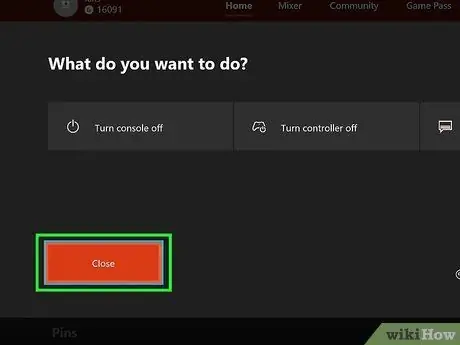
Pasul 5. Opriți Xbox când ați terminat de redat
- Xbox nu se va opri complet și butonul de pornire va clipi.
- Jocul se va descărca în viteză normală.






